Заміна пластику в 3D-принтері покрокові інструкції щодо заправки пластикової нитки

- 722
- 191
- Ira Moore
Зміст
- Нитка заправка до 3D -принтера
- Як підготувати принтер
- Як замінити пластик у 3D -принтері
- Дії поновити роботу
- Відео - Як правильно змінити пластик у 3D -принтері?
Пластикова заміна в 3D -принтері є одним із ключових етапів у процесі отримання трьох -мірних моделей. Якщо ви бачите, що пластикова нитка вже закінчується, але попереду ще багато цікавих завдань, просто дотримуйтесь наших кроків -кроківських інструкцій.

На замітку! Якщо ви вперше використовуєте 3D -принтер, ми настійно рекомендуємо вам спочатку ознайомитись із інструкціями щодо експлуатації. Тим не менш, якщо все відносно просто з заправкою, то інформація про видобуток їх екструдера старої нитки не завжди може бути знайдена в інструкціях.
Нитка заправка до 3D -принтера
Використовуючи 3D -принтер, ви можете створити різноманітні моделі та форми. Однак через деякий час неминуче потрібно замінити пластик, щоб забезпечити якісну друк. Тому наша інструкція буде корисною для всіх, хто любить 3D чистий. Якщо ви плануєте придбати лише 3D -принтер, ви можете ознайомитись із каталогом доступних моделей в Oriniuleam.Сітка. Також у магазині ви знайдете різні взаємозамінні елементи та пластикові нитки.

Повернувшись до заправки, варто зазначити, що якщо ви дотримуєтесь усіх описаних нижче порад, ви можете змінити пластик у 3D -принтері, отримати бажаний результат і не пошкодивши обладнання. У більшості випадків використовується пластик У вигляді нитків (Продається в котушках), і ми будемо обговорюватися.
Як підготувати принтер
Перш за все, перевірте, чи ваш 3D -принтер підключений до комп'ютера через USB -кабель. Важливо також, щоб обладнання прогрілося до необхідної температури. Використовуйте точку входу 5.
Як замінити пластик у 3D -принтері
Щоб правильно усунути пластикову нитку в принтер, виконайте описані нижче дії.
Крок 1. Помістіть обладнання в режим "технічного обслуговування" за допомогою панелі управління. Зокрема, у цьому випадку для цього призначений кнопка 4. Потім обережно витягніть каналну трубу з екструдера, підтягуючи її вгору.

Крок 2. Щоб витягнути планку з екструдера, плавно натисніть на механізм затискання, а потім обережно підтягніть його (стрижень) вгору.

Крок 3. Встановлюючи нову котушку, розтягніть пластик через трубку каналу.

Крок 4. Відкрутіть механізм затискання, після чого плавно і обережно натисніть на планку.
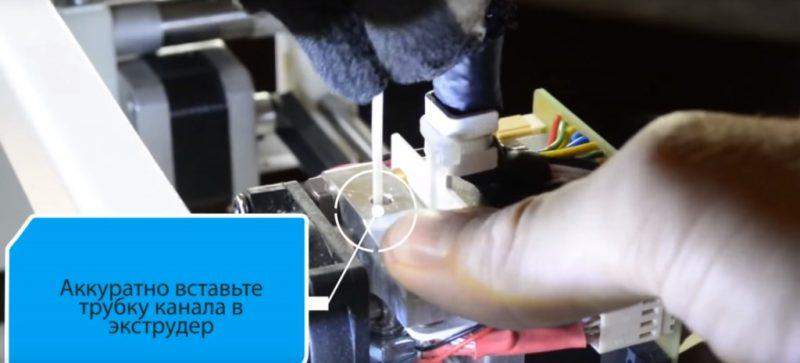
В кінці виконайте нитку приблизно на 30-50 одиниць, не забуваючи негайно зняти зайвий пластик.
Дії поновити роботу
Щоб повернути 3D -принтер до його початкового положення після заміни нитки, використовуйте ту саму панель управління та домашню команду. Якщо всі описані вище дії були завершені правильно, ви можете повернутися до роботи. Інформація, надана в огляді, необхідна для виконання, оскільки вона уникне ряду помилок, пов'язаних з неправильною зміною пластику.
Крім того, після встановлення нової пластикової котушки ми рекомендуємо друкувати для початку тестова модель, Для нормалізації подачі нитки.

Ми також радимо: Яка різниця між ноутбуком, ноутбуком, нетбуком, Ultrabook та Palmtop. Крім того, ви, ймовірно, зацікавлені у статті про те, як вибрати сервісний центр для ремонту обладнання.
Відео - Як правильно змінити пластик у 3D -принтері?
- « Впровадження 1С - що це і те, що потрібно для?
- Яка різниця між ноутбуком, ноутбуком, нетбуком, Ultrabook та Palmtop? »

